< この記事をシェア >
ワイモバイル回線を契約してYahooプレミアムを無料で使う方法です。

ソフトバンク系列の格安SIMの立ち位置でお馴染みとなってきているワイモバイル。
よくCMでワンキュッパ!というのを見ます。
ワイモバイルは、ソフトバンク系列ということでソフトバンクやYahooのサービスとがっちり組んでおり、おトクにサービスを利用することができます。
いろいろと特典がありますが、その中でも大きいのがワイモバイルユーザーは、Yahoo!プレミアムが無料になる(ワイモバイルの月額料金い含まれている)というものだと思います。
Yahooプレミアムに入っているとYahooショッピングやLOHACOでの買い物がポイント5倍になったり、クーポンがゲット出来たり、雑誌が読み放題だったり、バックアップが取れたり、最近だとPayPay100億円あげちゃうキャンペーンで当選確率が倍になるなど様々なメリットがあります。
本来は月額約500円で提供されているサービスですが、ワイモバイル回線契約者はこれが無料で使えておトクです。
ワイモバイル回線契約後にY!mobileサービスの初期登録が必要

ただ、当たり前ですが、ワイモバイル回線を契約しただけで自動的にYahooプレミアムが無料になる訳ではありません。
回線を契約した後にY!mobileサービスの初期登録が必要となります。
この記事では、ワイモバイル回線を契約してYahoo!プレミアムを無料で使うことができるY!mobileサービスの初期登録方法を紹介しています。
ワイモバイル回線を契約していなくても↓で6ヵ月無料でYahooプレミアムが使えるパターンもあるのであわせてチェックしてみてください。
5のつく日の契約がおトク!エントリーでさらに追加で5,555ポイント
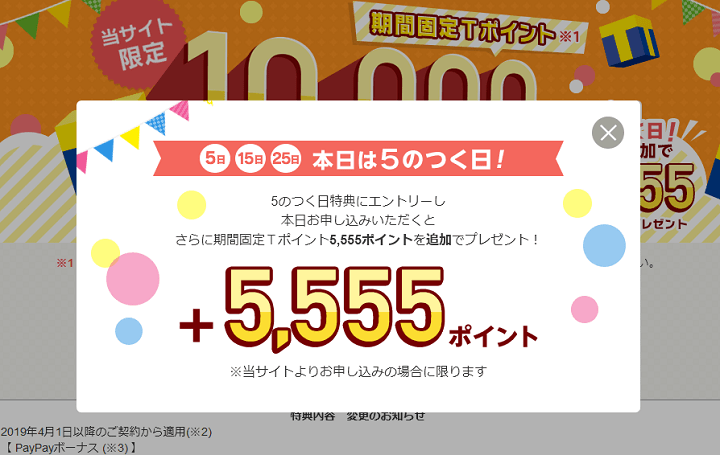
⇒ Tポイントプレゼント特典(5の付く日がおトク)(スマホセット)
⇒ ヤフオク!で利用できるクーポン(SIM単体)
⇒ 他社からのりかえで10,000円還元(SIM単体)
ワイモバイルは、スマホセットやSIM単体など契約によって開催されているキャンペーンが異なります。
が、一番オトクだと思うのは、Yahoo!モバイルオンラインストアで5の付く日に買い物することだと思います。
今回、自分が契約したiPhone 6sは、一括500円&10,000Tポイント(プランSだと5,000ポイント)に加え、5の付く日で5,555ポイントが追加されるというものでした。
SIM単体ではなく、スマホとセットでワイモバイル回線の契約を考えている人は5の付く日に是非どうぞ。
※5の付く日のキャンペーンは要エントリーなのでご注意を。
ワイモバイル回線を契約してYahooプレミアムを無料で使う方法 – Y!mobileサービスの初期登録手順
Yahoo JAPAN IDを持っていない人は事前に作成を
持ってると思うけど一応。

当たり前ですが、Yahooプレミアムを使う=Yahoo JAPAN IDが必要となります。
Yahoo JAPAN ID自体は、無料で作成できるアカウントですし、持っていないとプレミアムが利用できないので事前に取得しておくことをオススメします。
まぁみなさん多分すでに持っていると思いますが。。
まずはMy Y!mobile(マイワイモバイル)に登録
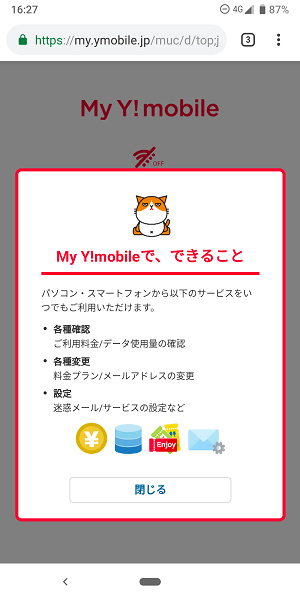
⇒ https://my.ymobile.jp/
My Y!mobileにアクセスします。
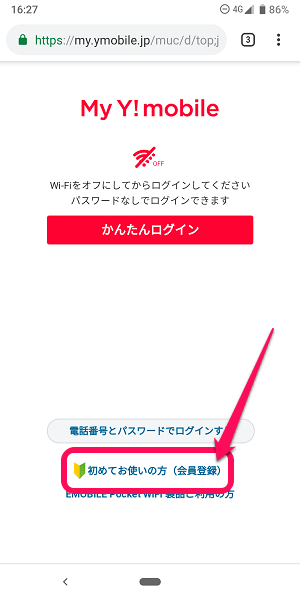
初期登録時は「初めてお使いの方(会員登録)」をタップします。
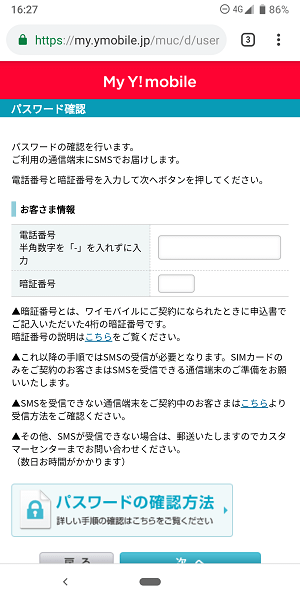
ワイモバイル回線の電話番号と暗証番号を入力して進みます。

SMS形式のセキュリティとなっています。
入力したワイモバイル回線の電話番号に誤りがないことを確認して「パスワードを送信する」をタップします。
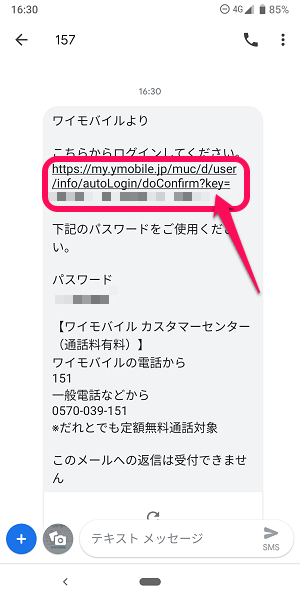
入力した電話番号にSMSが届きます。
SMSメッセージ内に書かれているURLにアクセスします。
パスワードの記載もありましたが、URLにタップすればそのまま進めます。
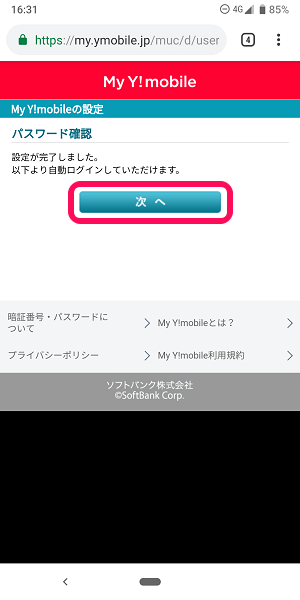

パスワード入力は省略されてそのまま先に進めます。
お決まりの「同意する」をタップします。
My Y!mobileのパスワードを設定して登録完了
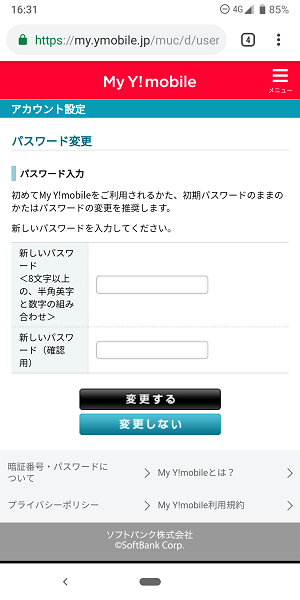
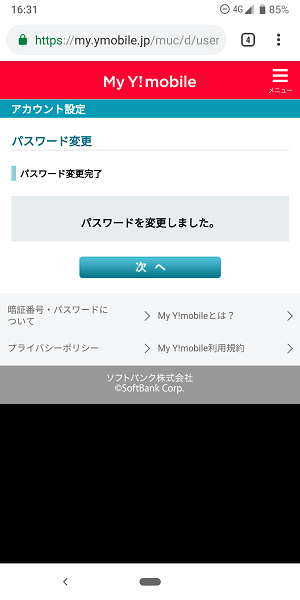
最後にMy Y!mobileのパスワードを入力して登録完了となります。
Yahooプレミアムに無料で登録
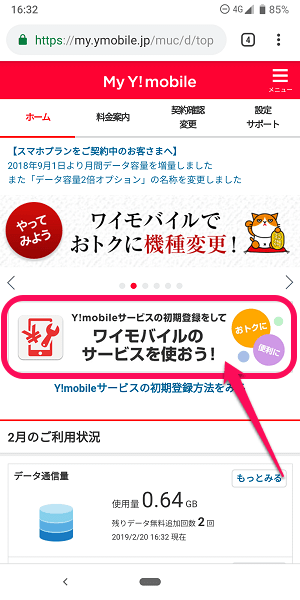
My Y!mobileへの登録が完了したら、再度アクセスします。
ログインされた状態になっていると思います。
トップ画面にある「ワイモバイルのサービスを使おう」というバナーをタップします。
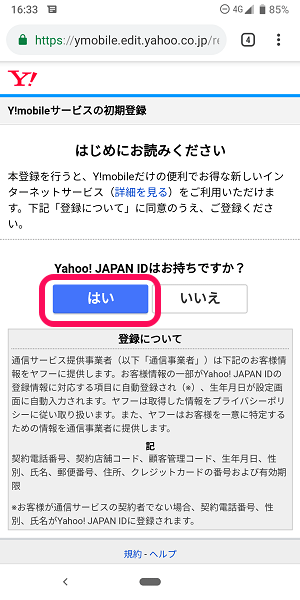
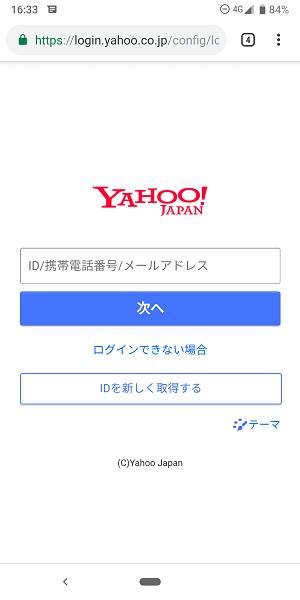
Yahooプレミアムに登録するYahoo JAPAN IDを入力します。
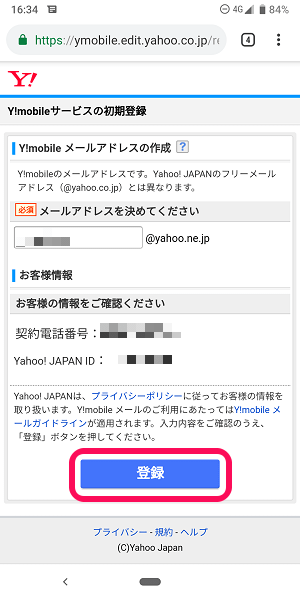
Y!mobileサービスの初期登録画面が表示されます。
電話番号やメールアドレス、IDに間違いがないことを確認して「登録」をタップします。
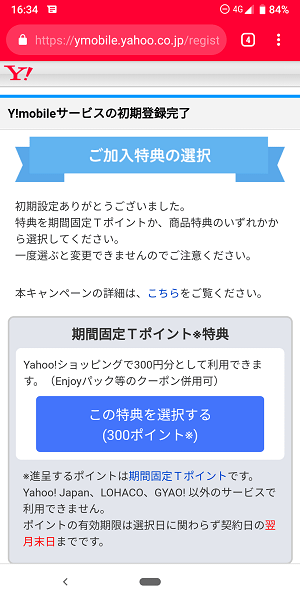
これでYahooプレミアムに登録されました。
月額料金は不要(ワイモバイルの月額料金に含まれている)となります。
また←のように期間限定ですが300ポイントが貰えました。
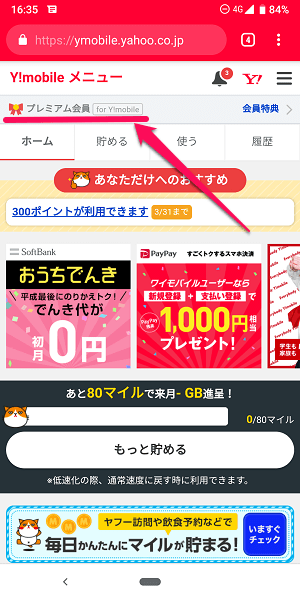
ワイモバイルメニューに戻ります。
画面上部に「プレミアム会員 for Y!mobile」と表示されていればOKです。
いちおうPCとかでも確認しておくといいかも
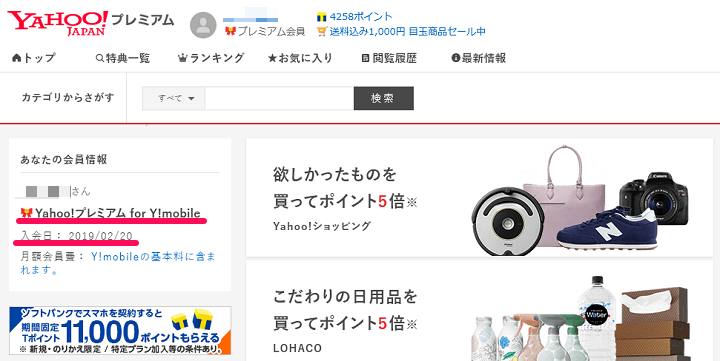
これで設定完了です。
My Y!mobileから見ただけだと、ちゃんとYahooプレミアムになれているか不安…という人は、PCなどから↑にアクセスして、いつものYahooアカウントでログインし「プレミアム」と表示されているか?を確認してみるのもいいと思います。
ワイモバイル回線を契約したら無料で使えるYahooプレミアム
初期設定が必要なのでお忘れなく!

このようにソフトバンクだけじゃなく、ワイモバイル回線でもYahooプレミアムは無料で使えます。
厳密に言うと、無料というよりは、ワイモバイル回線の月額費用にプレミアムの月額料金が含まれている、というような感じです。
なので、使わないと普通にもったいないです。
Yahooサービスは使わないからYahooプレミアムの設定もやってない、という人もいるかもしれませんが、割と使える色んな機能を展開しているサービスですし、何より無料で使えるので一切デメリットはないと思います。
ワイモバイル回線を契約したら是非Yahooプレミアムへの登録もどうぞ!
PayPayの100億円あげちゃうキャンペーン第2弾では、当選確率が倍になったりというメリットもありましたので。
[関連記事]
・【PayPay】100億円あげちゃうキャンペーン(第2弾)のくじ当選確率を2倍にする方法
・最大6ヵ月無料!! Yahoo!プレミアムに無料で登録する方法
5のつく日の契約がおトク!エントリーでさらに追加で5,555ポイント
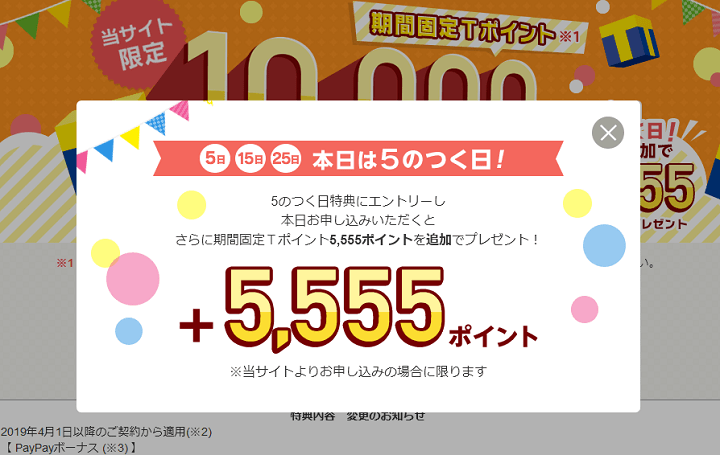
⇒ Tポイントプレゼント特典(5の付く日がおトク)(スマホセット)
⇒ ヤフオク!で利用できるクーポン(SIM単体)
⇒ 他社からのりかえで10,000円還元(SIM単体)
ワイモバイルは、スマホセットやSIM単体など契約によって開催されているキャンペーンが異なります。
が、一番オトクだと思うのは、Yahoo!モバイルオンラインストアで5の付く日に買い物することだと思います。
今回、自分が契約したiPhone 6sは、一括500円&10,000Tポイント(プランSだと5,000ポイント)に加え、5の付く日で5,555ポイントが追加されるというものでした。
SIM単体ではなく、スマホとセットでワイモバイル回線の契約を考えている人は5の付く日に是非どうぞ。
※5の付く日のキャンペーンは要エントリーなのでご注意を。
< この記事をシェア >
\\どうかフォローをお願いします…//
この【ワイモバイル】Yahoo!プレミアムを無料で使う方法 – 回線契約後に必要なMy Y!mobileサービスの初期登録方法の最終更新日は2019年2月20日です。
記事の内容に変化やご指摘がありましたら問い合わせフォームまたはusedoorのTwitterまたはusedoorのFacebookページよりご連絡ください。



























